当前位置:首页 > 大白菜资讯 > win10系统U盘被写保护解除的操作方法
win10系统U盘被写保护解除的操作方法
日期:2019-07-31 | 时间:11:46
对于经常使用电脑的人来说,U盘,可以说是十分常用的电脑外接设备了。而最近有用户反映电脑接入U盘后,显示U盘处于被写保护状态,无法进行数据读写,不知道该如何解决。下面就和小编一起来看一下win10系统U盘被写保护解除的操作方法吧!

1、同时按住“win+R”打开运行窗口,输入“regedit”并点击“确定”
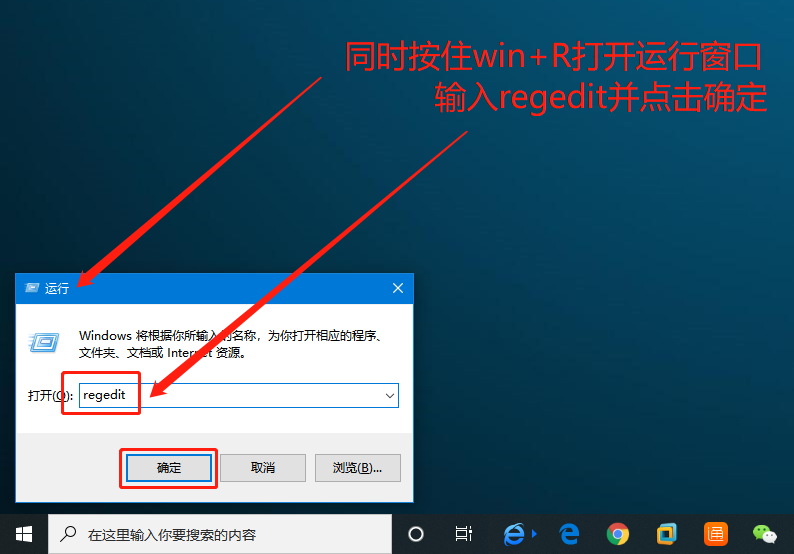
2、进入注册表编辑器页面后,按照以下路径展开
“HKEY_LOCAL_MACHINE\SYSTEM\CurrentControlSet\Control”
右键“Control”文件夹,选择“新建”/“项”
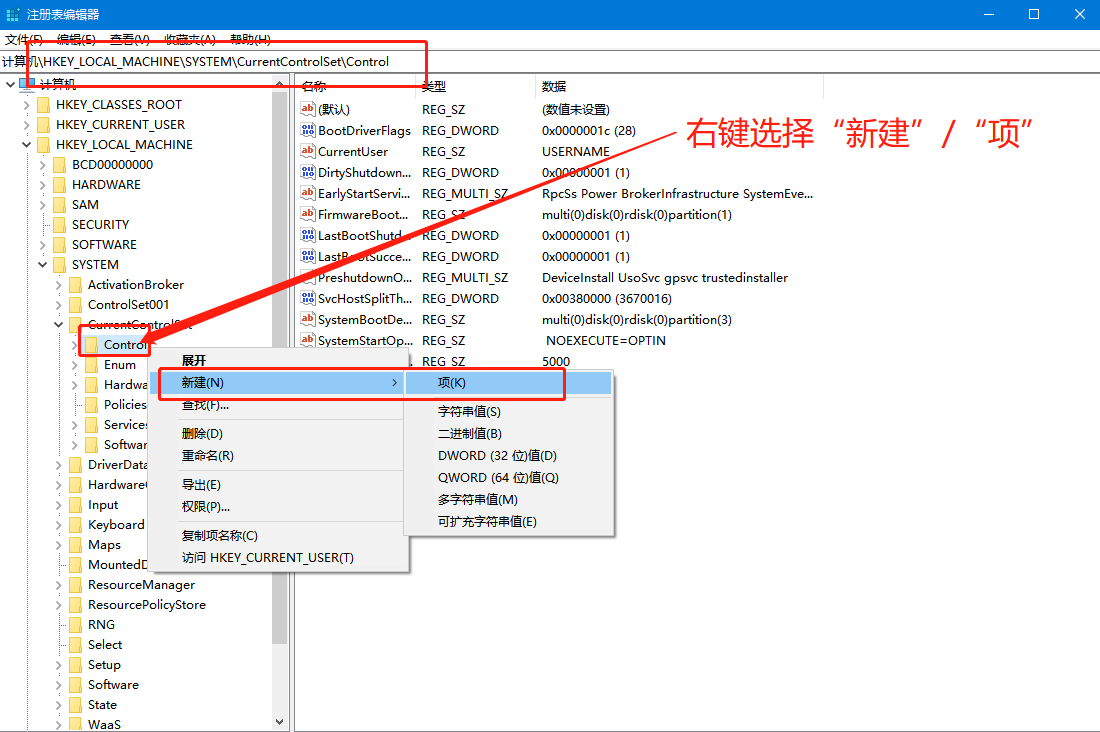
3、将新建项命名为“StorageDevicePolicies”,选中“StorageDevicePolicies”,同时在右侧页面空白处,右键选择“新建”/“Dword(32位值)”
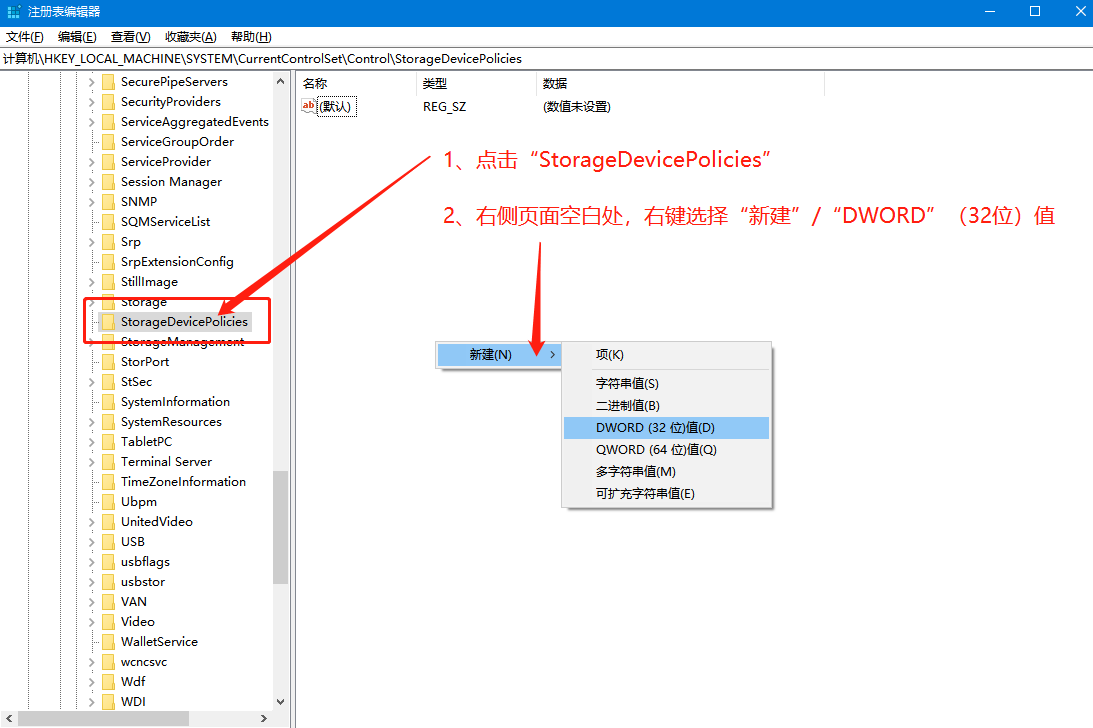
4、将新建的注册表键值命名为“WriteProtect”,并右键选择“修改”
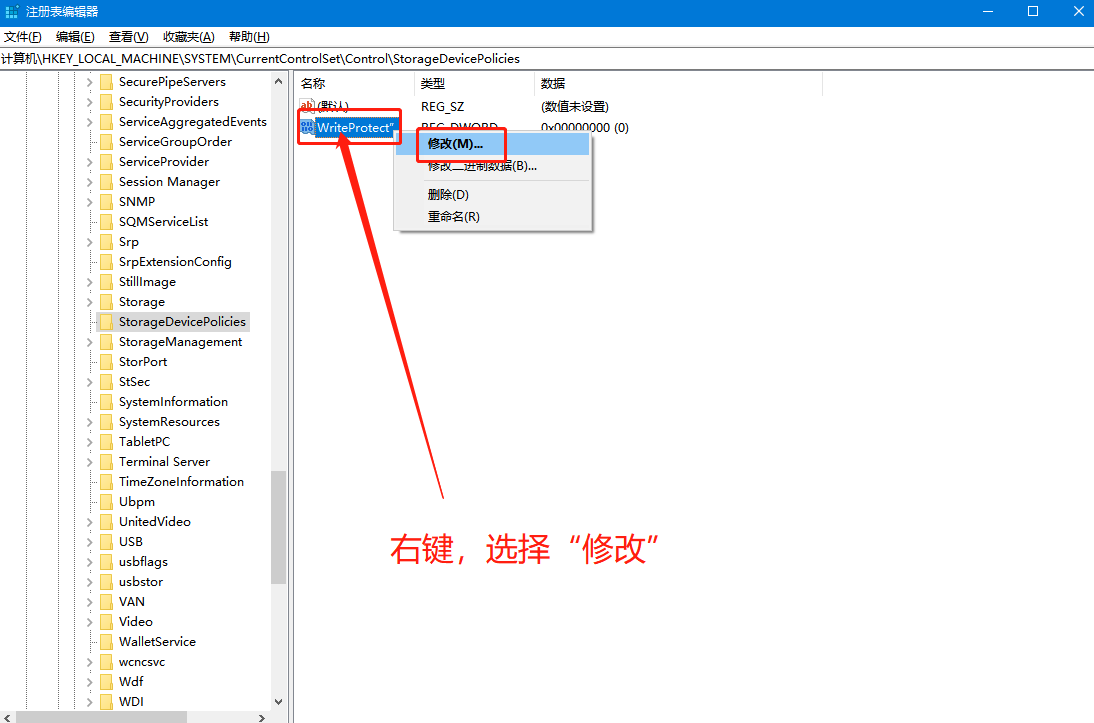
5、在弹出页面中,将“数值数据”修改为“0”,点击“确定”,最后重启电脑即可
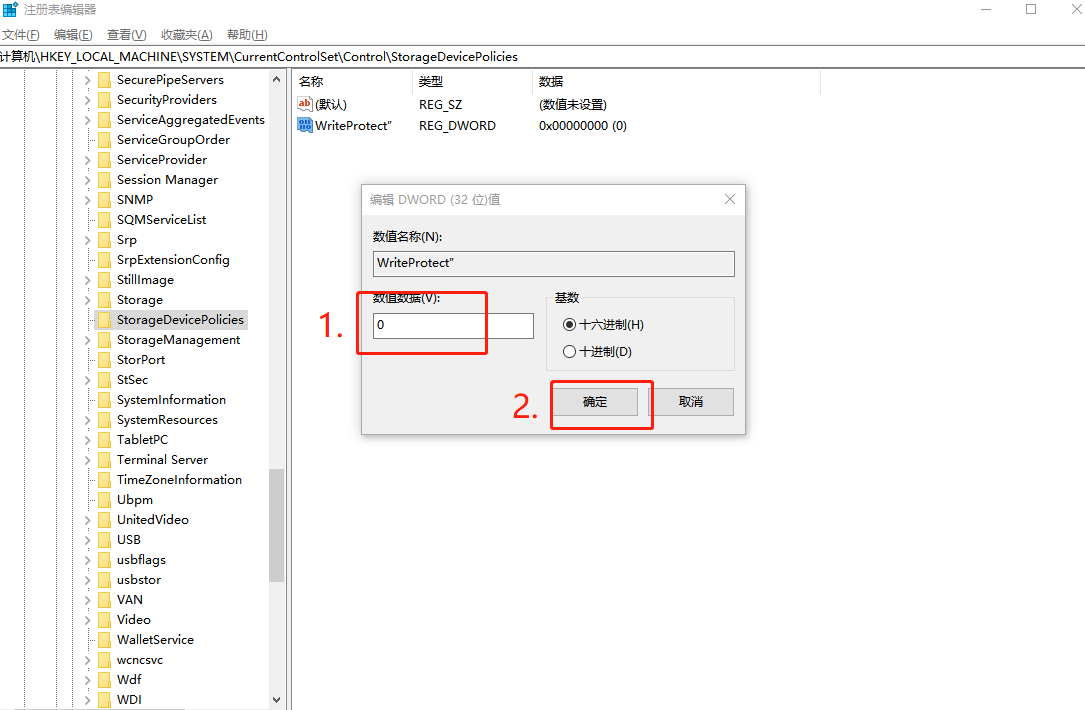
以上就是win10系统U盘被写保护解除的操作方法,有些用户在遇到这个问题的时候,常常使用功能格式化来解决,但是格式化不利于U盘寿命,需要多注意!

